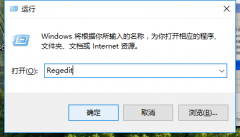蓝光驱动的安装过程对于许多人来说并不陌生,但在实际操作中,常常会遇到一些意想不到的问题。特别是安装完成后,设备没有任何反应的情况,更是让很多用户感到困惑。本文将深入探讨如何成功安装蓝光驱动,并为您提供有效的故障排查方案,让您的多媒体体验顺畅无忧。

现代电脑对蓝光驱动的支持已经相对成熟,适合电影爱好者和游戏玩家。不论是选择外置还是内置蓝光驱动,了解硬件和系统兼容性是至关重要的。在购买蓝光驱动前,应注意与电脑主板的连接端口是否匹配,例如SATA接口或USB接口等。
驱动安装后无反应的现象可能由多种因素造成。检查电源连接是否牢靠。蓝光驱动虽然对电源需求不高,但不稳定的电源连接会导致设备无法正常启动。可以试着重新插拔电源线,确保连接稳固。
设备驱动的正确安装也是关键因素之一。进入操作系统后,确保驱动程序已成功安装。若系统未能自动识别设备,可以尝试手动安装驱动程序。在设备管理器中,找到蓝光驱动,右击并选择更新驱动程序。下载并安装最新版本的驱动程序,有时可以解决识别问题。
如果连接和驱动都正常,接下来要关注的就是电脑的设置。进入BIOS设置,确保蓝光驱动已被识别并启用。若BIOS未识别该设备,那么有可能是硬件连接问题或者驱动程序不兼容。
在使用过程中,也应关注系统的更新。有时候,操作系统的更新或其他软件的冲突,可能会导致蓝光驱动无法正常工作。确保操作系统和相关软件都是最新版本,有助于避免不必要的问题。
可以进行一些DIY的故障排查技巧。比如,尝试换用不同的USB接口,或者更换一根数据线,排查是否为硬件故障所致。这些方法可以帮助用户快速找到故障源,从而更高效地解决问题。
希望通过以上内容,能够帮助您顺利安装蓝光驱动并排查故障,提升电脑的多媒体性能。
常见问题解答(FAQ)
1. 蓝光驱动为什么没有反应?
- 可能由于电源连接不牢、驱动未正确安装或者设备未被系统识别。
2. 如何手动安装蓝光驱动?
- 可以通过设备管理器找到蓝光驱动,右击选择更新驱动程序,并选择下载最新驱动。
3. BIOS如何检查蓝光驱动是否被识别?
- 重启电脑,在开机时进入BIOS设置,查看设备列表确认蓝光驱动是否显示。
4. 用USB蓝光驱动需要特别的设置吗?
- 一般无需特别设置,确保USB接口健康且已供电即可。如有问题,检查驱动程序和操作系统更新。
5. 蓝光驱动和普通DVD驱动有何不同?
- 蓝光驱动可读取更高容量的蓝光光盘,支持更高分辨率的视频播放,而普通DVD驱动仅支持DVD和CD格式。